电脑抖音直播,从筹备到开播全流程攻略
在短视频和直播盛行的当下,抖音作为热门的社交平台,吸引了无数创作者和观众,对于想要通过电脑在抖音开启直播之旅的朋友们来说,清晰了解具体步骤是顺利开播的关键,就为大家详细介绍电脑抖音开直播的全流程。
前期准备工作
(一)设备准备
- 电脑:确保电脑的性能能够满足直播需求,推荐使用配置较高的电脑,如处理器为英特尔酷睿i5及以上,内存8GB及以上,显卡性能较好,以保证直播过程中画面的流畅度和稳定性,如果是进行游戏直播等对电脑性能要求更高的内容,配置则需要进一步提升。
- 摄像头:直播离不开画面展示,一个清晰的摄像头至关重要,可以选择内置摄像头,不过其效果通常相对有限,专业的外接摄像头是更好的选择,如罗技C920等型号,能够提供高清的画面质量,满足不同场景下的直播需求。
- 麦克风:声音是直播的重要组成部分,优质的麦克风可以让观众更清晰地听到你的声音,如果只是简单的聊天直播,普通的电脑自带麦克风或许可以应急,但如果想要更好的音频效果,建议使用独立的麦克风,如电容麦克风,像铁三角AT2020等,能够有效减少环境噪音,提升声音的清晰度和质感。
- 网络:稳定且高速的网络是直播顺利进行的基础,推荐使用有线网络连接电脑,以获得更稳定的网络信号,如果只能使用无线网络,确保Wi - Fi信号强度良好,并且网络带宽足够,直播的上行带宽至少要达到5Mbps以上,才能保证画面和声音的流畅传输。
(二)软件准备
- 抖音直播伴侣:这是抖音官方推出的电脑端直播软件,功能丰富且操作相对简便,你可以在抖音官网的创作者服务板块中找到并下载直播伴侣,安装完成后,使用抖音账号登录即可。
- 其他辅助软件(可选):如果进行游戏直播,可能需要游戏录制或辅助工具软件,如OBS Studio等,它可以帮助你更好地捕捉游戏画面,添加各种特效和字幕等,如果需要对直播画面进行美颜、滤镜等处理,也可以选择一些合适的美颜软件,如美咖相机电脑版等。
(三)账号准备
- 实名认证:确保你的抖音账号已经完成实名认证,在抖音APP中,点击右下角“我” - “三条横线” - “设置” - “账号与安全” - “实名认证”,按照提示完成认证流程,只有实名认证后的账号才具备直播权限。
- 账号状态:检查账号是否存在违规行为或异常情况,如果账号被封禁或限制直播,需要先解决相关问题,恢复账号正常状态后才能进行直播。
开启直播具体步骤
(一)打开抖音直播伴侣并登录
双击桌面上的抖音直播伴侣图标,启动软件,然后使用你的抖音账号扫描二维码或输入账号密码进行登录。
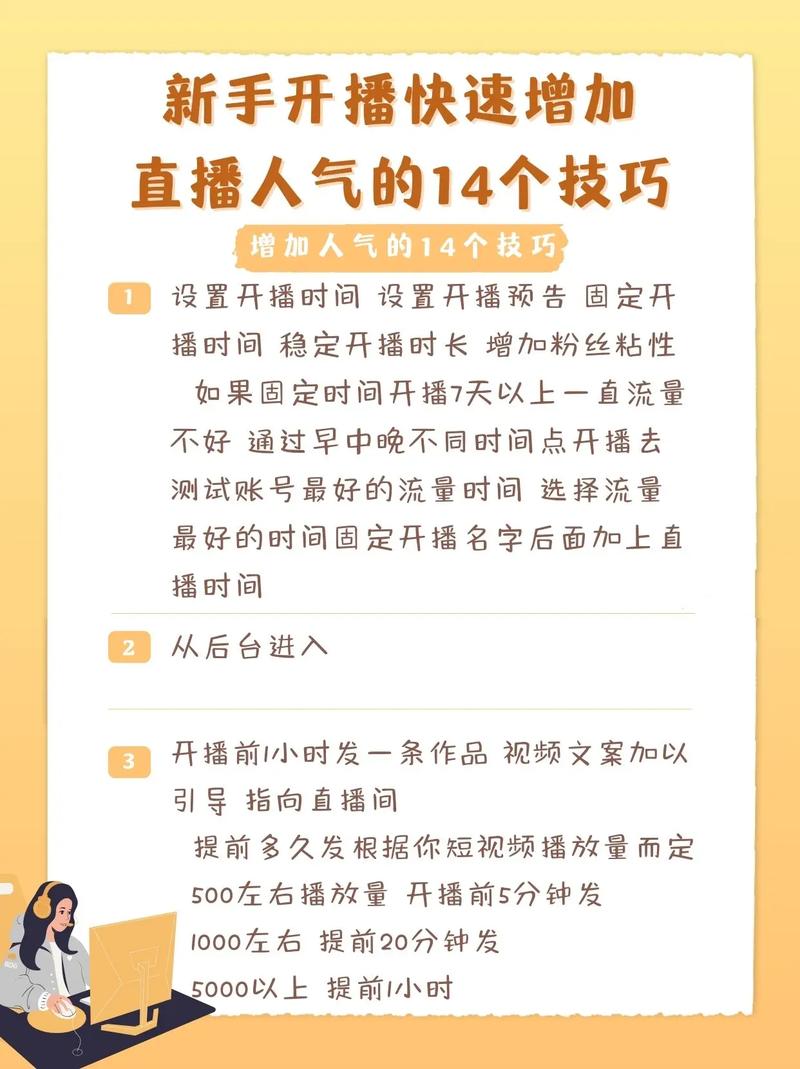
(图片来源网络,侵删)
(二)设置直播画面来源
- 摄像头画面:在直播伴侣主界面中,找到“摄像头”选项,点击下拉菜单,选择你所连接的摄像头设备,你可以调整摄像头的分辨率、帧率等参数,以达到最佳的画面效果,还可以对画面进行裁剪、翻转等操作,使展示内容更加符合直播需求。
- 游戏画面(如果是游戏直播):如果进行游戏直播,在直播伴侣中找到“游戏源”选项,点击“添加”,然后选择你正在玩的游戏,直播伴侣会自动识别游戏窗口,并将游戏画面捕捉到直播中,如果游戏没有被自动识别,你也可以手动选择游戏程序的窗口进行添加。
- 桌面画面(其他类型直播):对于一些需要展示电脑桌面内容的直播,如软件教程直播等,可以选择“窗口”或“显示器”作为画面来源,选择“窗口”时,直播伴侣会显示当前打开的所有窗口,你可以选择需要展示的特定窗口;选择“显示器”则会将整个电脑屏幕的内容进行直播。
(三)音频设置
- 麦克风设置:在直播伴侣的音频设置区域,找到“麦克风”选项,确保麦克风设备已正确连接并被直播伴侣识别,你可以调整麦克风的音量大小,进行音频测试,检查声音是否正常,如果需要对音频进行降噪等处理,也可以在一些高级设置中进行操作。
- 系统声音设置:如果你希望在直播中同时播放电脑系统的声音,如音乐、视频声音等,需要在音频设置中开启“系统声音”选项,并调整其音量大小。
(四)添加直播元素(可选)
- 字幕:为了让观众更好地理解你的直播内容,特别是在一些有背景音乐或环境噪音的情况下,可以添加字幕,在直播伴侣中,找到“字幕”功能,输入你想要显示的文字内容,并可以设置字幕的字体、颜色、大小、位置等参数。
- 图片和视频:你可以在直播画面中添加一些图片或视频作为背景或辅助展示内容,点击直播伴侣中的“图片”或“视频”选项,选择你本地保存的文件进行添加,并调整其在画面中的位置和大小。
- 特效:直播伴侣提供了一些特效功能,如美颜、滤镜等,在画面设置区域中,找到相应的特效选项,根据自己的需求进行调整,开启美颜功能可以对人物面部进行磨皮、美白等处理,让直播画面更加美观。
(五)设置直播参数
-
:在直播伴侣的右上角,有设置直播标题和封面的区域,直播标题要简洁明了,能够吸引观众的注意力,同时突出直播的主题,直播封面要选择一张清晰、美观且与直播内容相关的图片,可以是自己的照片或与直播主题相关的素材。
- 直播分类和标签:选择合适的直播分类,如娱乐、游戏、教育等,让观众更容易找到你的直播,添加一些相关的标签,如“美食制作”“英雄联盟”等,增加直播的曝光度。
- 直播模式:根据自己的需求选择直播模式,如竖屏直播或横屏直播,竖屏直播更适合手机端观看,横屏直播则在电脑端和电视端等大屏设备上展示效果更好。
(六)开始直播
当所有的设置都完成并检查无误后,点击直播伴侣界面右下角的“开始直播”按钮,你的直播就正式开始了,观众可以在抖音平台上搜索到并观看你的直播内容,在直播过程中,要注意与观众的互动,及时回复观众的评论和提问,营造良好的直播氛围。
直播过程中的注意事项
- 监控直播画面和声音:在直播过程中,要时刻关注直播画面和声音是否正常,如果出现卡顿、画面模糊或声音异常等问题,及时调整相关设置或检查设备连接情况。
- 遵守平台规则:严格遵守抖音平台的直播规范和相关法律法规,不得在直播中传播违法、违规、低俗等不良内容,否则可能会导致账号被封禁或受到其他处罚。
- 保持良好的网络状态:避免在直播过程中进行大量占用网络带宽的操作,如下载文件、在线观看高清视频等,以确保直播的网络稳定性。
通过以上详细的步骤和注意事项,相信大家已经对电脑抖音开直播有了全面的了解,希望每一位想要开启直播之旅的朋友都能顺利开播,在抖音平台上展现自己的魅力,收获观众的喜爱和支持。
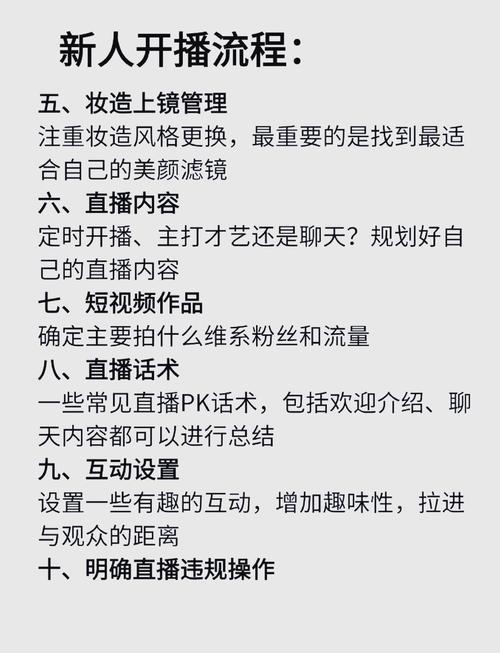
(图片来源网络,侵删)
抖音热门长视频制作技巧,轻松引爆流量的秘诀!
« 上一篇
2025-03-23
抖音直播,吸睛秘籍与实用技巧大揭秘
下一篇 »
2025-03-23






